UpdraftPlus vs Duplicator: เครื่องมือสำรองข้อมูล/การย้ายข้อมูลไหนดีกว่ากัน?
เผยแพร่แล้ว: 2023-11-01การตามล่าหาปลั๊กอินสำรองและย้ายข้อมูล WordPress ที่ดีที่สุดไม่ใช่เรื่องง่าย คุณต้องการบางสิ่งที่รวดเร็ว ใช้งานง่าย และสามารถสำรองและย้ายเนื้อหาและฐานข้อมูล ทั้งหมด ของคุณ เป็นเรื่องปกติที่จะจำกัดการค้นหาของคุณให้เหลือเพียงปลั๊กอินสองหรือสามปลั๊กอิน ดังนั้นเราจึงนำโซลูชันที่ได้รับความนิยมสูงสุดสองโซลูชันมาทดสอบอย่างเข้มงวดเพื่อช่วยคุณตัดสินใจ ตรวจสอบการเปรียบเทียบ UpdraftPlus กับ Duplicator ของเราสำหรับการทดสอบขั้นสูงสุดว่าเครื่องมือสำรองข้อมูล/การย้ายข้อมูลใดดีที่สุด
UpdraftPlus และ Duplicator ต่างก็นำเสนอชุดฟีเจอร์ที่คล้ายคลึงกันที่มีประสิทธิภาพ ดังนั้นจึงเป็นเรื่องสำคัญที่คุณจะต้องพิจารณาให้ละเอียดเมื่อเปรียบเทียบ คุณจะต้องพิจารณาสิ่งต่างๆ เช่น ฟังก์ชันการทำงาน การใช้งานง่าย และราคา
ในโพสต์นี้ เราจะเริ่มต้นด้วยการแนะนำคุณให้รู้จักกับ UpdraftPlus และ Duplicator สั้นๆ หลังจากนั้นเราจะเปรียบเทียบออกเป็นสี่หมวดหมู่หลัก มาเริ่มกันเลย!
ข้อมูลเบื้องต้นเกี่ยวกับ UpdraftPlus กับ Duplicator
ก่อนที่เราจะดูการเปรียบเทียบเชิงลึกของ UpdraftPlus กับ Duplicator เราจะมาสรุปแต่ละเครื่องมือก่อน
ดังที่เราได้กล่าวไปแล้ว ปลั๊กอินทั้งสองตัวสามารถช่วยคุณสำรองและย้ายไซต์ของคุณได้ สิ่งนี้ทำให้เครื่องมือทั้งสองแตกต่างจากคู่แข่ง เนื่องจากคู่แข่งบางรายเสนอฟังก์ชันอย่างใดอย่างหนึ่งเท่านั้น
UpdraftPlus นำเสนอสิ่งจำเป็นทั้งหมดสำหรับเครื่องมือประเภทนี้:
 UpdraftPlus ปลั๊กอินการสำรองข้อมูลและการโยกย้าย WordPress
UpdraftPlus ปลั๊กอินการสำรองข้อมูลและการโยกย้าย WordPressเวอร์ชันปัจจุบัน: 1.23.10
อัปเดตล่าสุด: 25 ตุลาคม 2023
updraftplus.1.23.10.zip
เมื่อใช้ UpdraftPlus คุณสามารถสำรองข้อมูล โคลน กู้คืน และย้ายเว็บไซต์ได้ นอกจากนี้คุณยังได้รับพื้นที่จัดเก็บข้อมูลระยะไกล กำหนดเวลาการสำรองข้อมูล และการสนับสนุนหลายไซต์ โซลูชันนี้เป็นมิตรกับผู้เริ่มต้นด้วยอินเทอร์เฟซที่ใช้งานง่ายซึ่งคนทั่วไปสามารถเข้าใจได้
ในขณะเดียวกัน Duplicator ก็มีฟีเจอร์ที่คล้ายกัน โดยเน้นที่การย้ายข้อมูลแบบกำหนดเองมากกว่าเล็กน้อย
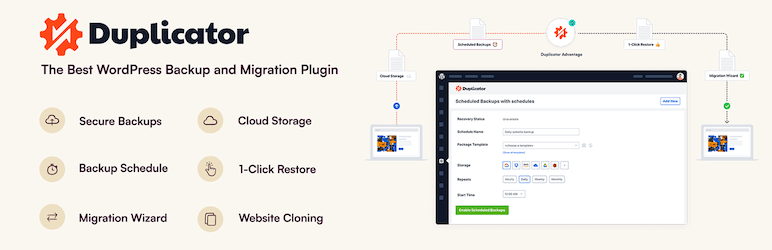 เครื่องทำสำเนา – ปลั๊กอินการโยกย้ายและสำรองข้อมูล WordPress
เครื่องทำสำเนา – ปลั๊กอินการโยกย้ายและสำรองข้อมูล WordPressเวอร์ชันปัจจุบัน: 1.5.6.1
อัปเดตล่าสุด: 31 ตุลาคม 2023
โรเนียว.1.5.6.1.zip
ด้วย Duplicator คุณสามารถสร้างการสำรองข้อมูลด้วยตนเองหรือตามกำหนดเวลา ใช้ที่เก็บข้อมูลบนคลาวด์ และเข้าถึงการคืนค่าด้วยคลิกเดียว นอกจากนี้คุณยังได้รับตัวเลือกการย้ายเพิ่มเติม ฟังก์ชันการโคลนนิ่งที่มีประสิทธิภาพ และเครื่องมือสำหรับนักพัฒนา
UpdraftPlus vs Duplicator: เครื่องมือสำรองข้อมูล / การย้ายข้อมูลไหนดีกว่ากัน?
ตอนนี้คุณรู้พื้นฐานเกี่ยวกับ UpdraftPlus กับ Duplicator แล้ว มาดูคู่มือการเปรียบเทียบฉบับสมบูรณ์ของเรากันดีกว่า! เราจะดูคุณสมบัติหลัก การใช้งานง่าย การสนับสนุน และราคา
- คุณสมบัติที่สำคัญ
- สะดวกในการใช้
- สนับสนุนลูกค้า
- ราคา
ไปกันเถอะ!
UpdraftPlus กับ Duplicator: คุณสมบัติที่สำคัญ ️
เริ่มต้นด้วยการตรวจสอบคุณสมบัติหลักที่ UpdraftPlus และ Duplicator นำเสนอ
สำหรับ UpdraftPlus นี่คือสิ่งที่คุณคาดหวังได้:
- การสำรองข้อมูลด้วยตนเอง/ตามกำหนดเวลา
- ฟื้นฟูอย่างตรงไปตรงมา
- ตัวเลือกการจัดเก็บข้อมูลระยะไกล เช่น Google Cloud, Microsoft OneDrive และ Dropbox
- การสำรองข้อมูลอัตโนมัติ (พรีเมียม)
- การสนับสนุนการย้ายข้อมูล (พรีเมียม)
- การเข้ารหัสฐานข้อมูลและเครื่องมือสำหรับนักพัฒนา (พรีเมียม)
โดยสรุป UpdraftPlus เวอร์ชันฟรีเป็นปลั๊กอินสำรองข้อมูล ด้วยตนเอง ที่สมบูรณ์ อย่างไรก็ตาม สิ่งสำคัญที่ควรทราบคือยังขาดคุณสมบัติการสำรองข้อมูลอัตโนมัติและการโยกย้ายฟรี คุณจะต้องอัปเกรดเป็นแผนพรีเมียมหากต้องการ
ในขณะเดียวกัน นี่คือสิ่งที่คุณจะได้รับจาก Duplicator:
- การสำรองข้อมูลด้วยตนเอง เรียกว่า “แพ็คเกจ” (ทั้งหมดหรือบางส่วน)
- การโยกย้ายด้วยตนเอง
- คืนค่าการสำรองข้อมูลด้วยคลิกเดียว (โปร)
- การนำเข้าการโยกย้ายแบบลากและวาง (โปร)
- การสำรองข้อมูลตามกำหนดเวลาและพื้นที่เก็บข้อมูลบนคลาวด์ (โปร)
- เครื่องมือสำหรับนักพัฒนาเช่นปลั๊กอิน hooks และ cPanel API (โปร)
- รองรับ WordPress หลายไซต์ (โปร)
ตัวทำสำเนาช่วยให้สามารถปรับแต่งได้มากขึ้น เนื่องจากใช้ "แพ็คเกจ" และมีระบบกรองไฟล์สำหรับสร้างมันขึ้นมา ซึ่งสามารถช่วยอำนวยความสะดวกในการย้ายข้อมูลได้อย่างมีประสิทธิภาพ
ดังที่คุณอาจสังเกตเห็นว่าฟีเจอร์ฟรีจากทั้ง Duplicator และ UpdraftPlus นั้นมีจำนวนจำกัด หากต้องการรับการโยกย้าย พื้นที่เก็บข้อมูลบนคลาวด์ และเครื่องมือสำหรับนักพัฒนาที่มีประสิทธิภาพ คุณจะต้องอัปเกรดเป็นเวอร์ชันพรีเมียม
UpdraftPlus กับ Duplicator: ใช้งานง่าย️
ต่อไป เรามาพิจารณาการใช้งานของแต่ละเครื่องมือกัน คุณสามารถติดตั้งและเปิดใช้งานแต่ละปลั๊กอินได้ในแดชบอร์ด WordPress ของคุณ หลังจากนั้นอินเทอร์เฟซก็ค่อนข้างมีเอกลักษณ์
การใช้ UpdraftPlus
ก่อนอื่นมาลองดู UpdraftPlus กันก่อน หลังการติดตั้ง ปลั๊กอินจะเรียกใช้วิซาร์ดการตั้งค่าทันที:
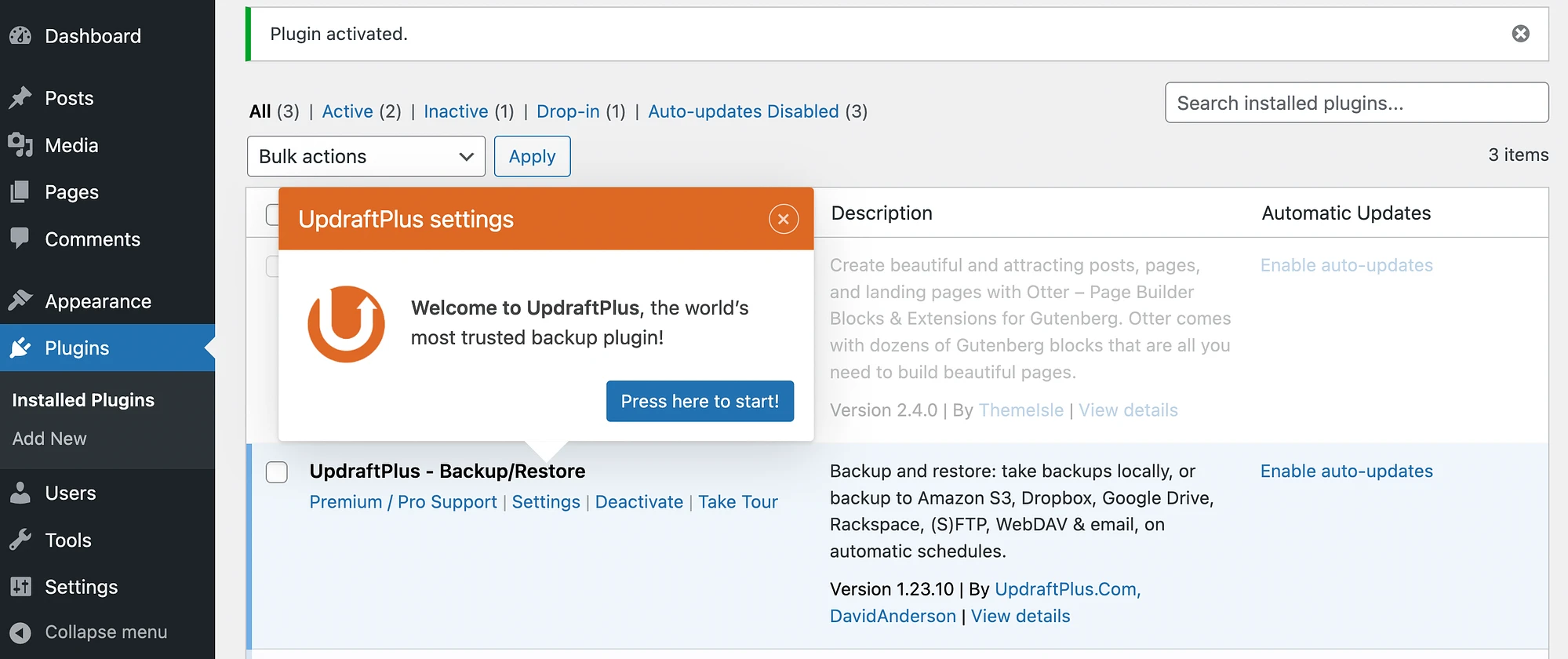
คุณสามารถคลิก กดที่นี่เพื่อเริ่มต้น! หากคุณต้องการทัวร์ มันจะแนะนำคุณตลอดขั้นตอนในการสร้างการสำรองข้อมูลครั้งแรกของคุณ:
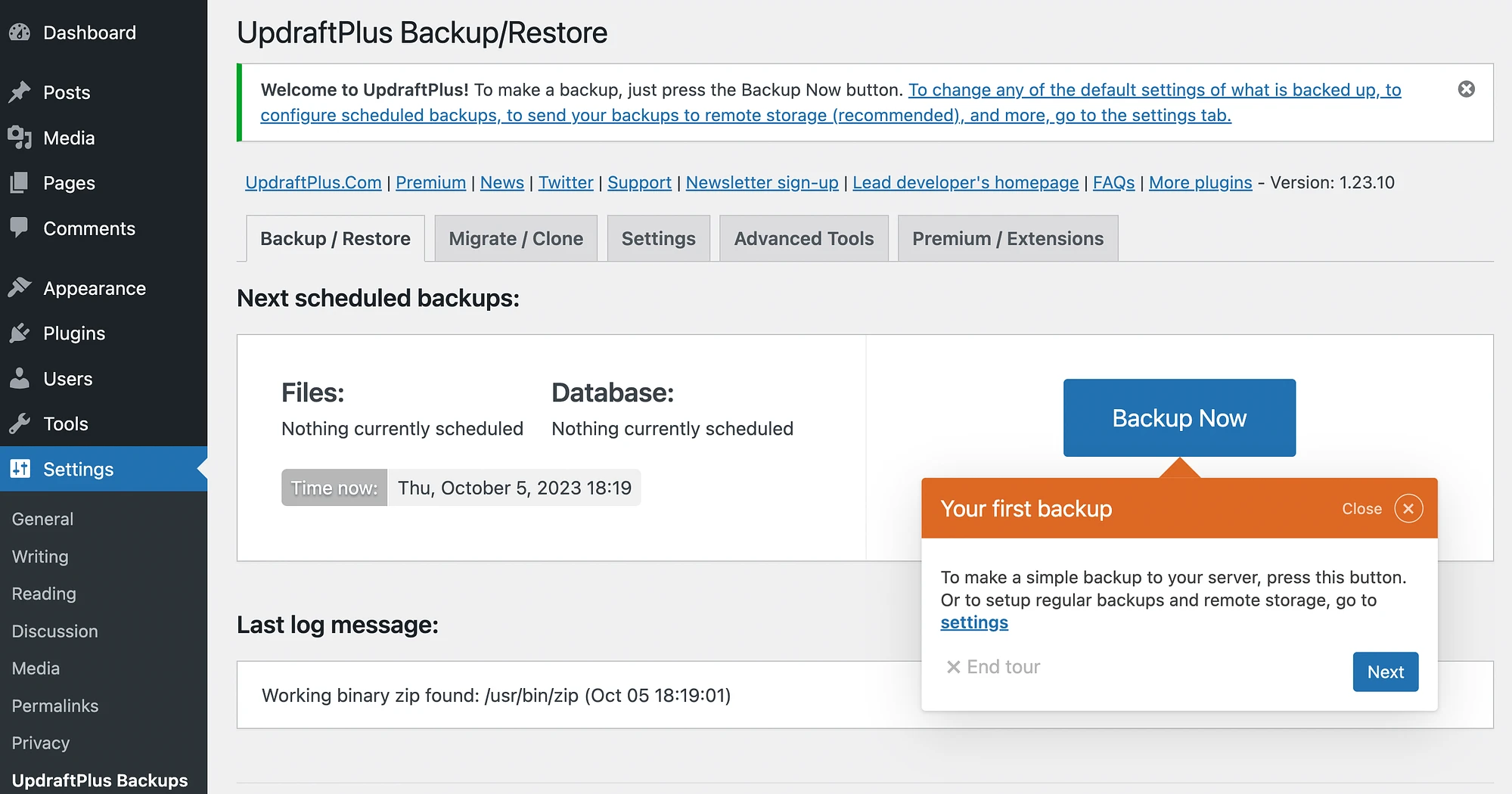
คุณจะเห็นวิธีกำหนดตารางเวลาการสำรองข้อมูลของคุณภายใต้ การตั้งค่า และเลือกตำแหน่งที่เก็บข้อมูลระยะไกลของคุณ:
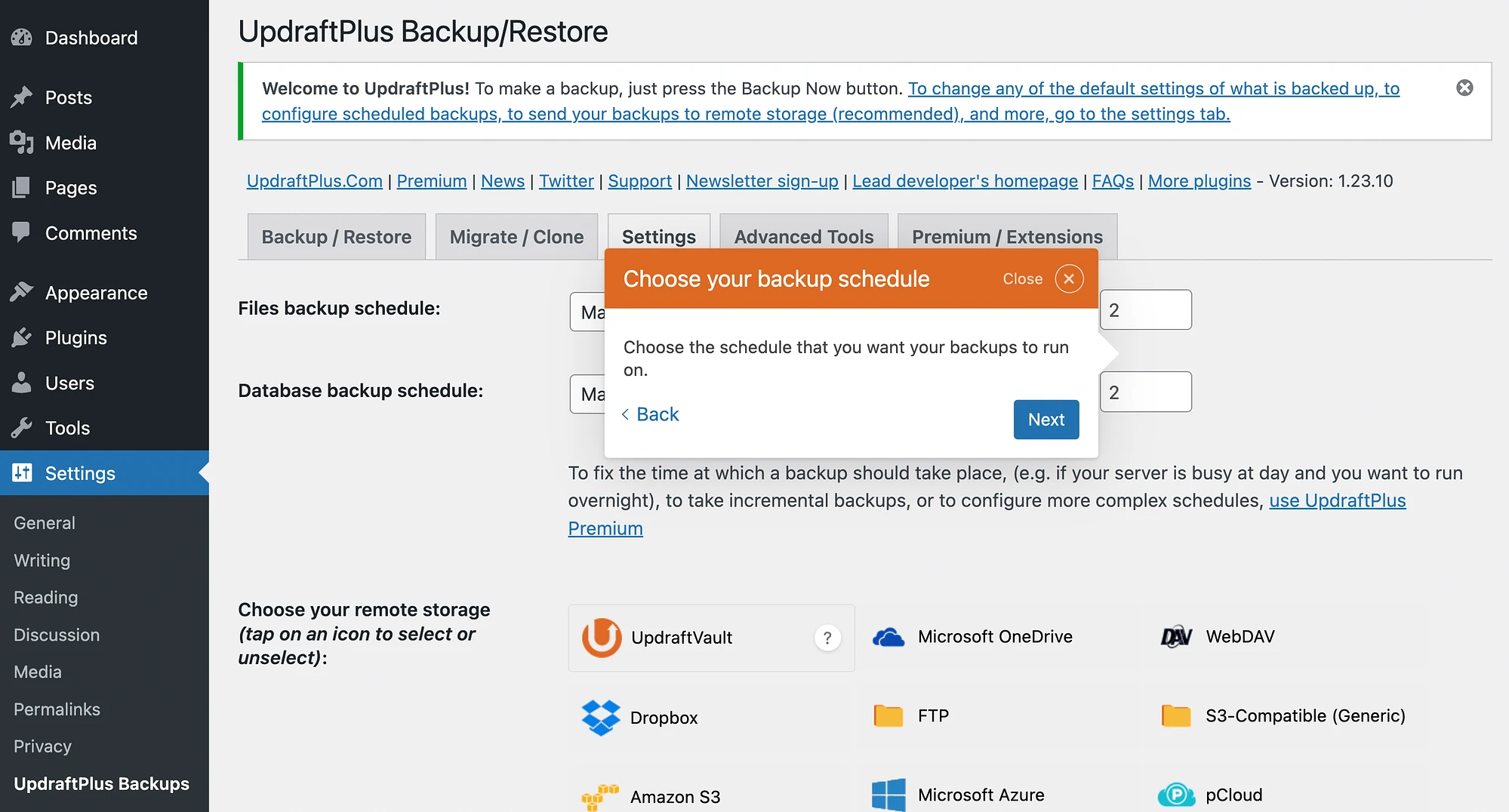
เมื่อคุณทัวร์ชมเสร็จแล้ว คุณสามารถกลับไปที่ การตั้งค่า → การสำรองข้อมูล UpdraftPlus เพื่อเข้าถึงแดชบอร์ดหลักของคุณ:
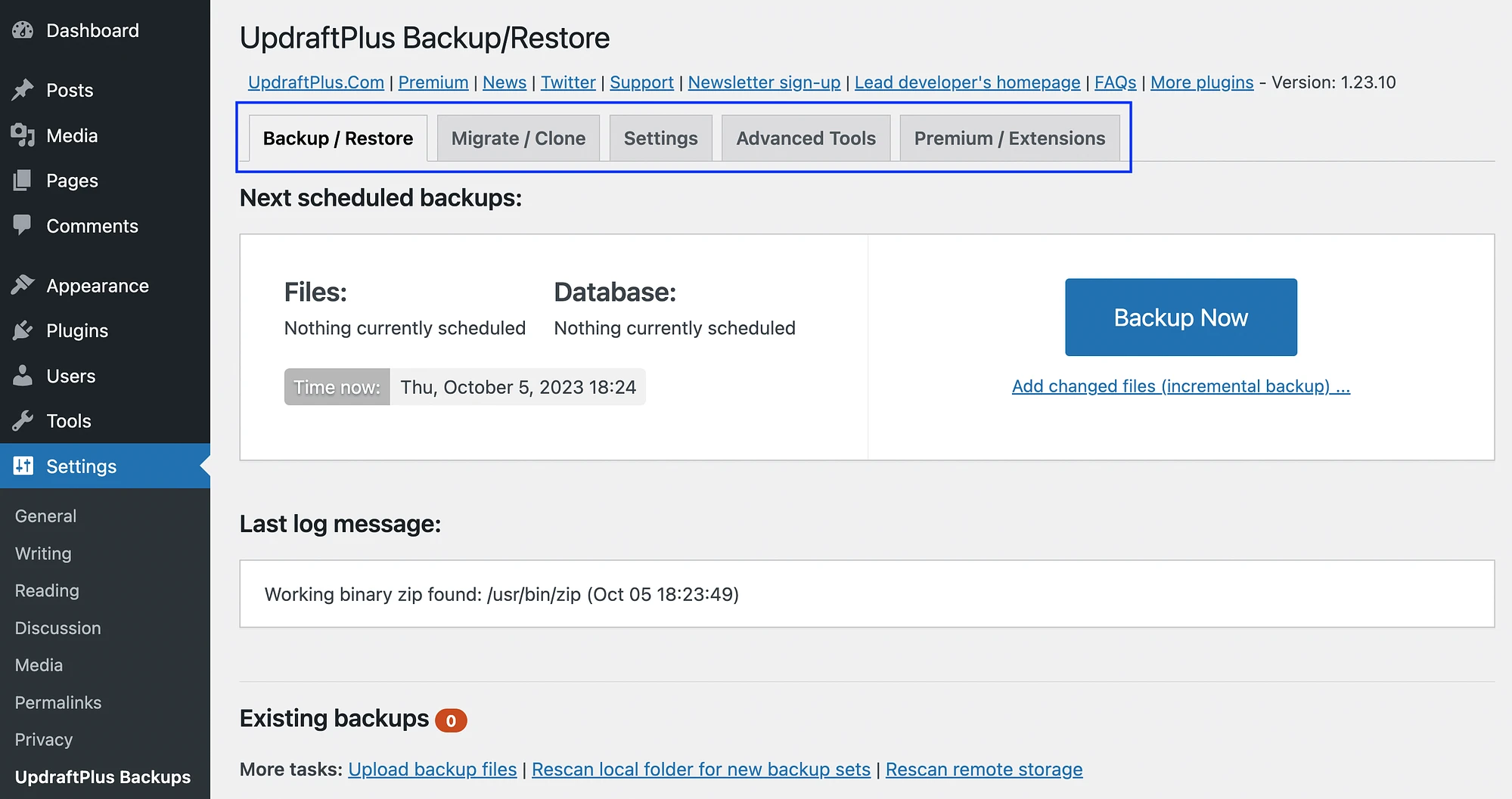
อย่างที่คุณเห็น การตั้งค่า UpdraftPlus นั้นตรงไปตรงมา หลังจากที่คุณได้ทำการสำรองข้อมูลครั้งแรกแล้ว คุณสามารถเลื่อนลงไปที่ด้านล่างของหน้าจอ การสำรองข้อมูล/การคืนค่า เพื่อค้นหาภายใต้ การสำรองข้อมูลที่มีอยู่ :
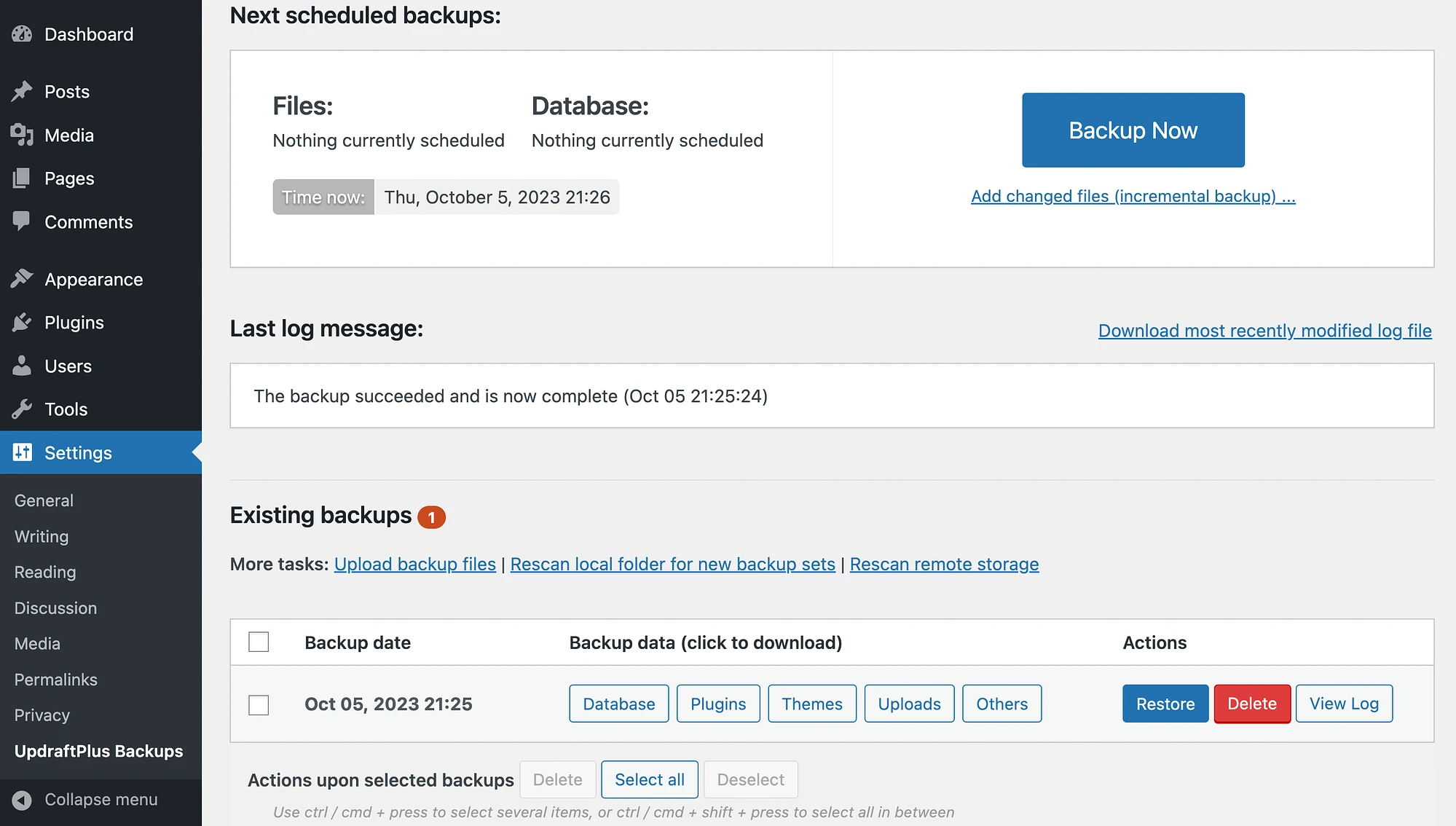
กดปุ่ม Restore ใต้ Actions เมื่อคุณต้องการสำรองข้อมูล
หากคุณไปที่แท็บ Migrate/Clone คุณจะเห็นว่าคุณสมบัติเหล่านี้ใช้ได้เฉพาะสำหรับผู้ใช้ระดับพรีเมียมหรือผู้ที่มี “โทเค็น” UpdraftPlus เท่านั้น:
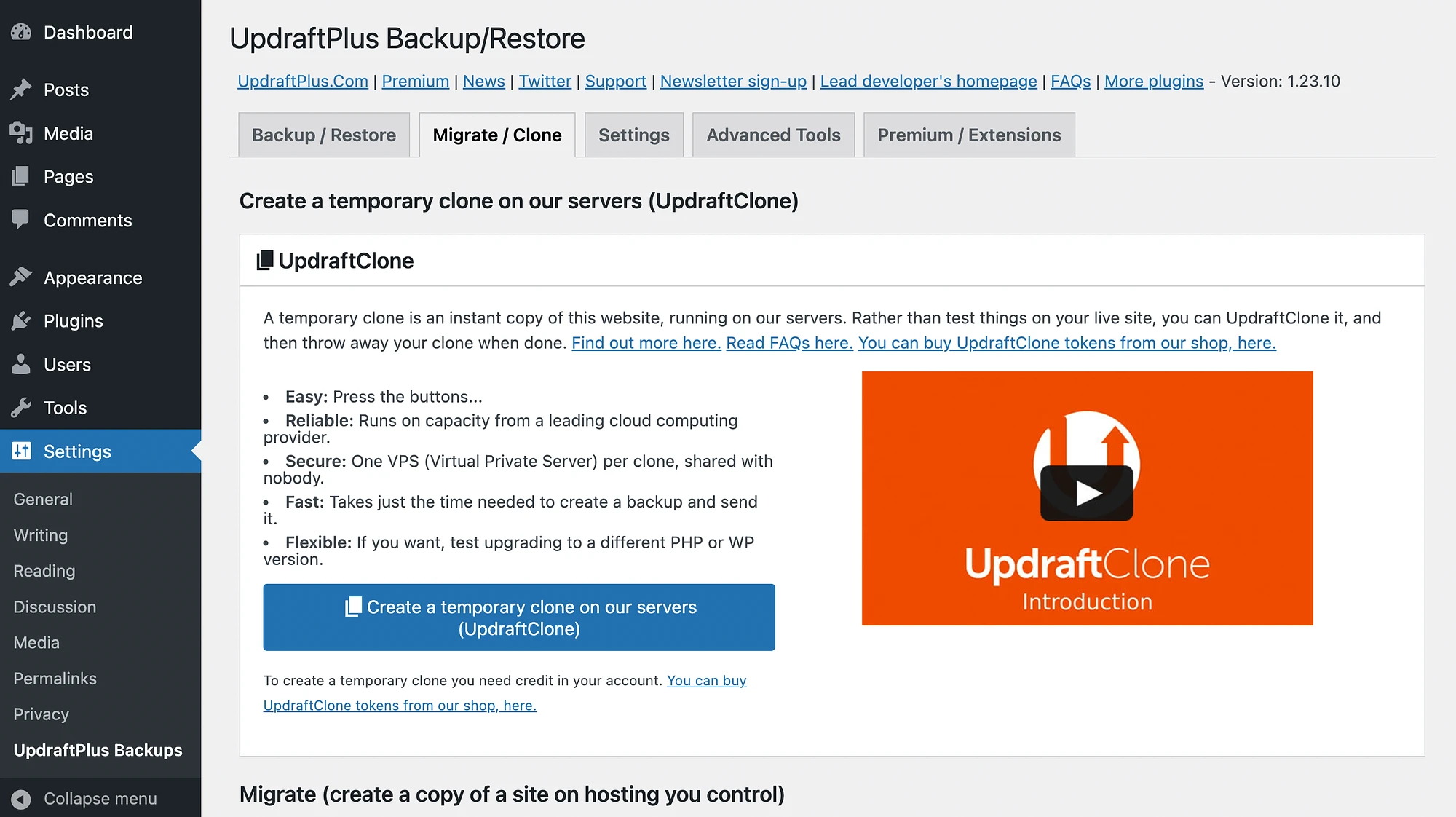
คุณอาจต้องการตรวจสอบแท็บ พรีเมียม/ส่วนขยาย ของคุณ คุณสามารถเพิกเฉยต่อแท็บ เครื่องมือขั้นสูง ได้เว้นแต่ว่าคุณจะพบปัญหา
การใช้เครื่องคัดลอก
ตอนนี้เรามาดูกันว่า Duplicator เปรียบเทียบกันอย่างไร หลังจากที่คุณได้ติดตั้งและเปิดใช้งานปลั๊กอินแล้ว ปลั๊กอินจะเชิญชวนให้คุณสร้างแพ็คเกจแรกหรือสำรวจคุณสมบัติต่างๆ ของปลั๊กอิน:
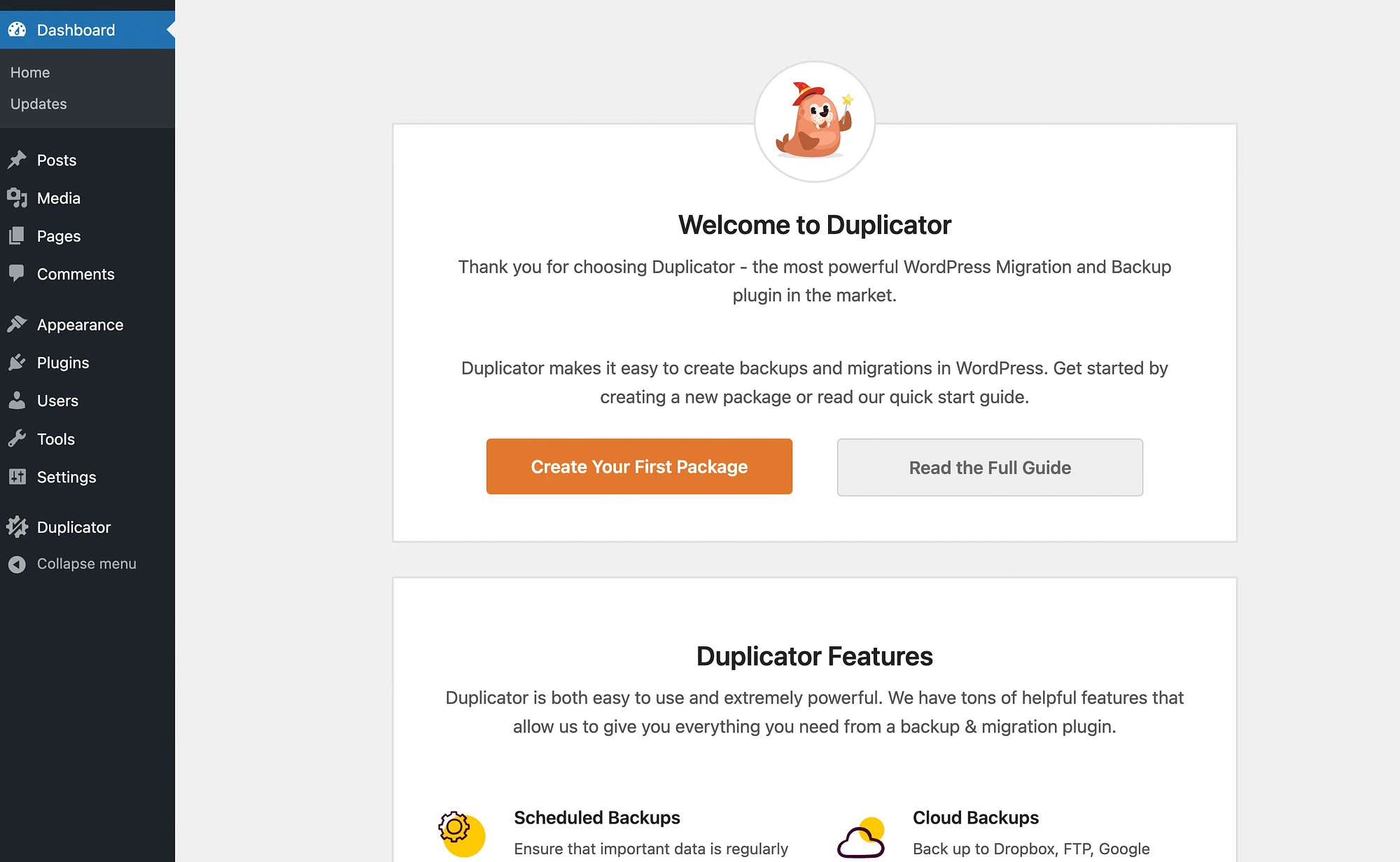
คลิกที่ สร้างแพ็คเกจแรกของคุณ เพื่อเริ่มต้น:
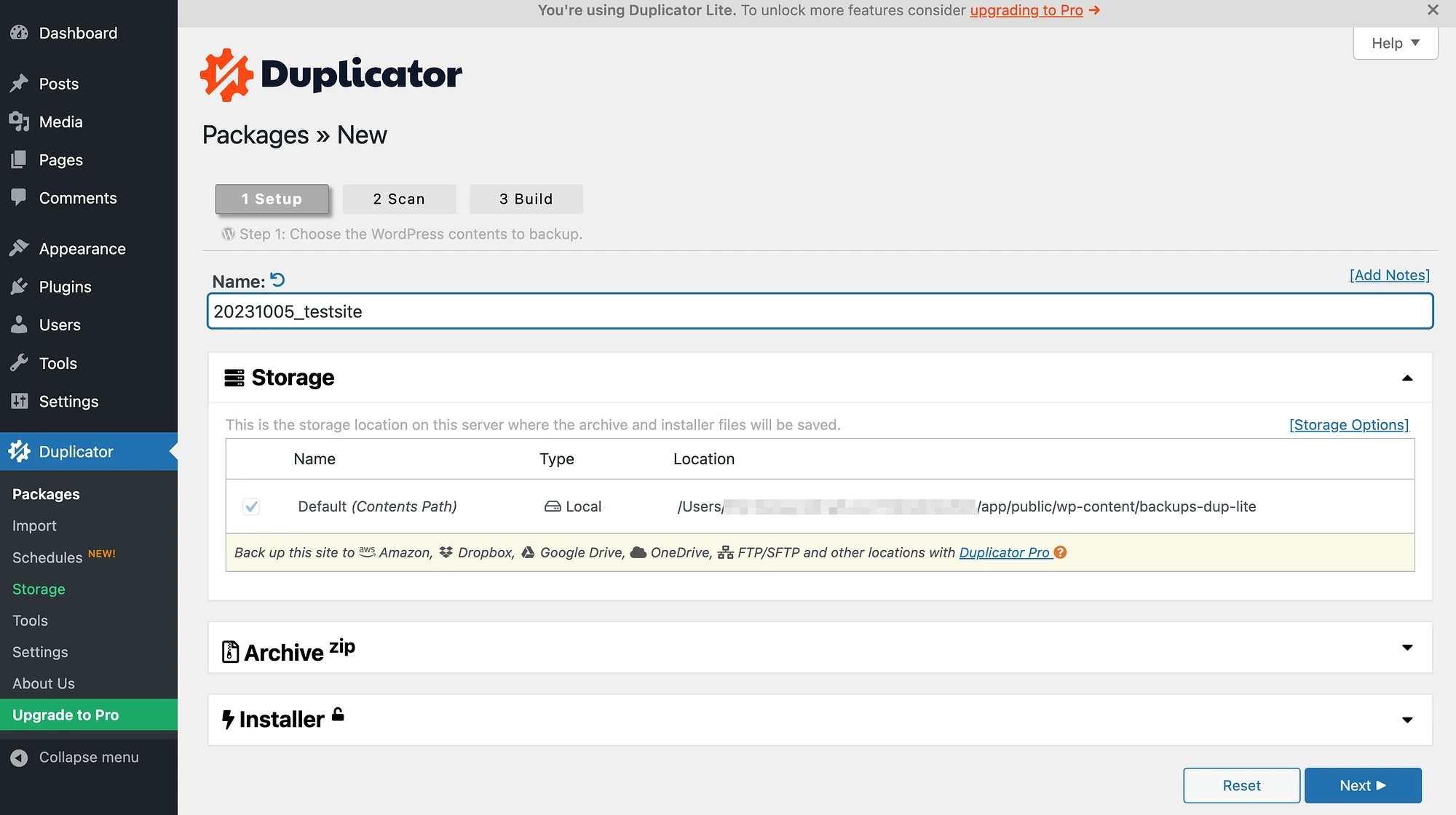
สิ่งที่ดีเกี่ยวกับกระบวนการสร้างแพ็คเกจของ Duplicator ก็คือ กระบวนการนี้จะแนะนำคุณผ่านสามขั้นตอนแรก ซึ่งได้แก่ Setup , Scan และ Build คุณเพียงแค่ต้องกด Next เพื่อเลื่อนไปยังขั้นตอนต่อไปนี้

ในหน้า การตั้งค่า คุณสามารถตั้งชื่อแพ็คเกจ เพิ่มบันทึก และเลือกสถานที่จัดเก็บของคุณได้ จากนั้น ขยายแผง เก็บถาวร เพื่อเปิดใช้งานการกรองไฟล์:
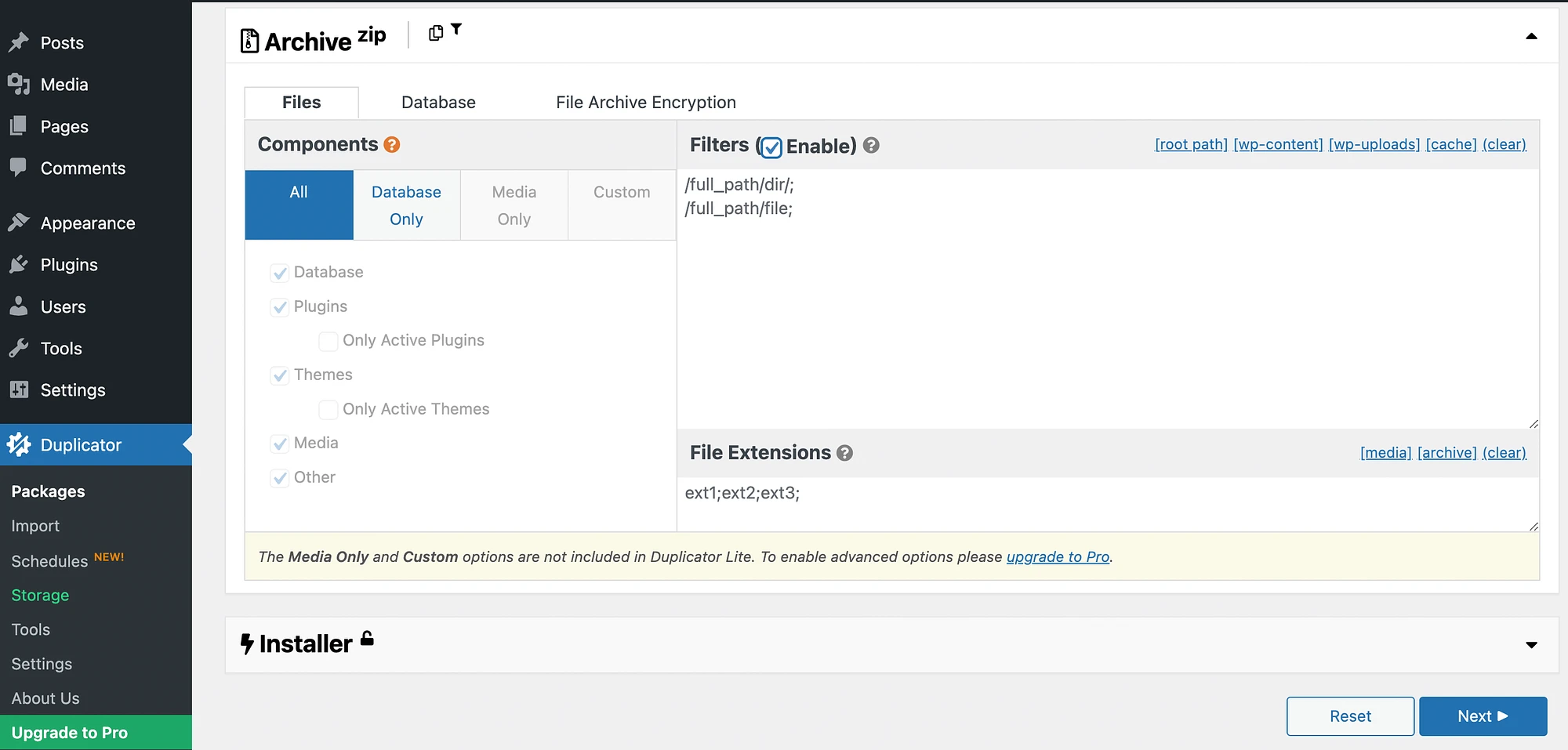
คุณสามารถป้อนเส้นทางแบบเต็มของไฟล์หรือโฟลเดอร์เพื่อแยกออกจากแพ็คเกจของคุณได้ อย่างไรก็ตาม เว้นแต่คุณจะเป็นนักพัฒนาหรือผู้ใช้ WordPress ที่มีประสบการณ์ การสร้างการสำรองข้อมูลบางส่วนถือเป็นความเสี่ยง เนื่องจากอาจส่งผลต่อการทำงานของไซต์ของคุณได้
ด้านล่างนี้ในแผง ตัวติดตั้ง คุณสามารถเปิดใช้งานการป้องกันด้วยรหัสผ่านสำหรับแพ็คเกจของคุณได้ เมื่อคุณไปที่หน้าจอ สแกน คุณจะสามารถตรวจสอบได้ว่าเนื้อหาสำหรับบรรจุภัณฑ์ของคุณได้รับการสแกนอย่างถูกต้องหรือไม่:
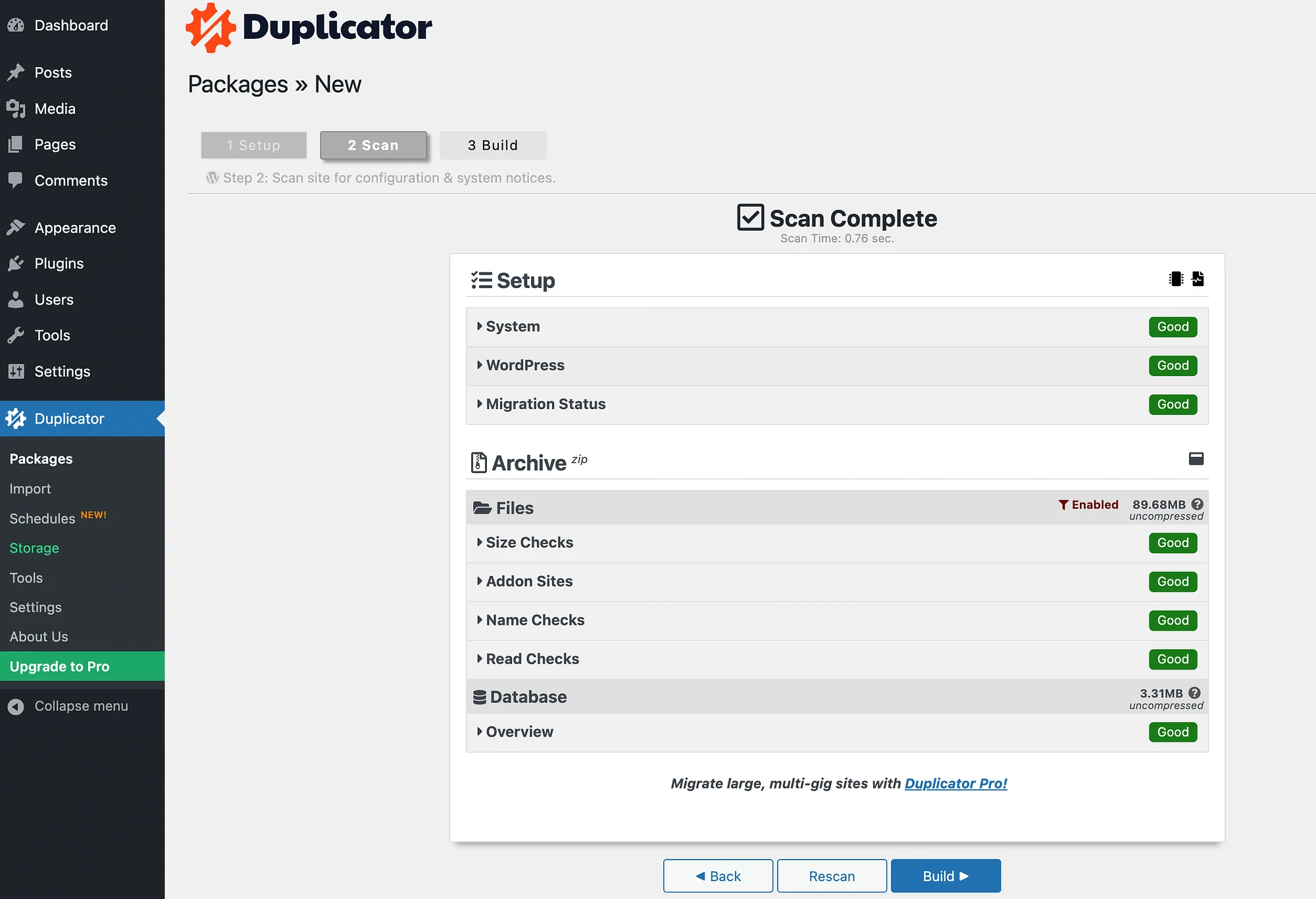
จากนั้นคุณสามารถคลิก สร้าง หากต้องการคืนค่าข้อมูลสำรอง คุณจะต้องดาวน์โหลดไฟล์แพ็คเกจซึ่งรวมถึงตัวติดตั้งและตัวเก็บถาวรข้อมูลสำรอง:
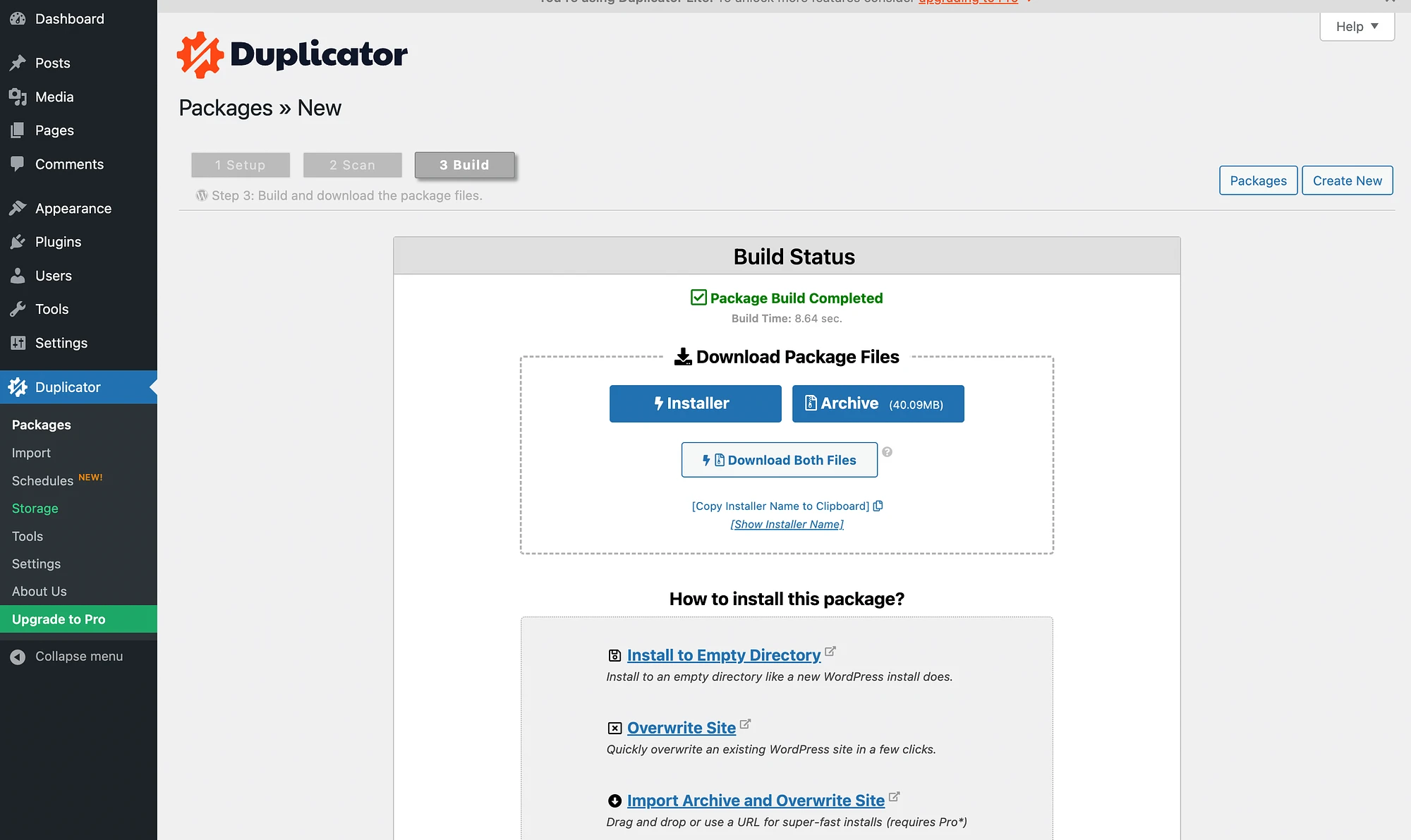
นี่คือจุดที่ Duplicator ใช้งานยากขึ้นเล็กน้อยหากคุณเป็นมือใหม่ นั่นเป็นเพราะคุณจะต้องกู้คืนข้อมูลสำรองหรือย้ายไซต์ของคุณโดยใช้ไคลเอนต์ FTP เช่น Filezilla แต่ดังที่เราได้กล่าวไปแล้ว คุณจะได้รับเครื่องมือนำเข้าแบบลากและวางที่ง่ายดาย หากคุณสมัครใช้งาน Duplicator Pro
สนับสนุนลูกค้า
ถัดไปในคู่มือการเปรียบเทียบ UpdraftPlus กับ Duplicator ของเรา เรามาใส่ตัวเลือกการสนับสนุนแบบตัวต่อตัวกัน สำหรับปลั๊กอินทั้งสองเวอร์ชันฟรี คุณจะได้รับการสนับสนุนมาตรฐานสำหรับ WordPress
ซึ่งหมายความว่าคุณสามารถตรวจสอบฟอรัมสนับสนุนอย่างเป็นทางการหรือเอกสารประกอบของปลั๊กอินได้:
- ฟอรัมสนับสนุน UpdraftPlus
- ฟอรั่มสนับสนุนผู้คัดลอก
- เอกสารสนับสนุน UpdraftPlus
- เอกสารสนับสนุนการทำสำเนา
เมื่อคุณสมัครใช้งาน UpdraftPlus เวอร์ชันพรีเมียม คุณจะสามารถกรอกคำร้องขอการสนับสนุนได้ ตามเว็บไซต์ของปลั๊กอิน ผู้ใช้ส่วนใหญ่จะได้รับการตอบกลับภายใน 24 ชั่วโมง
ในทำนองเดียวกัน เมื่อคุณสมัครใช้งาน Duplicator Pro คุณจะสามารถเข้าถึงทีมสนับสนุนมืออาชีพซึ่งมีระบบสนับสนุนแบบจองตั๋วและบัญชีอีเมล
ราคา
สุดท้ายนี้ เรามาเปรียบเทียบ UpdraftPlus กับ Duplicator ในแง่ของราคากัน
ด้วย UpdraftPlus คุณสามารถเลือกแผนพรีเมียมได้ห้าแผน:
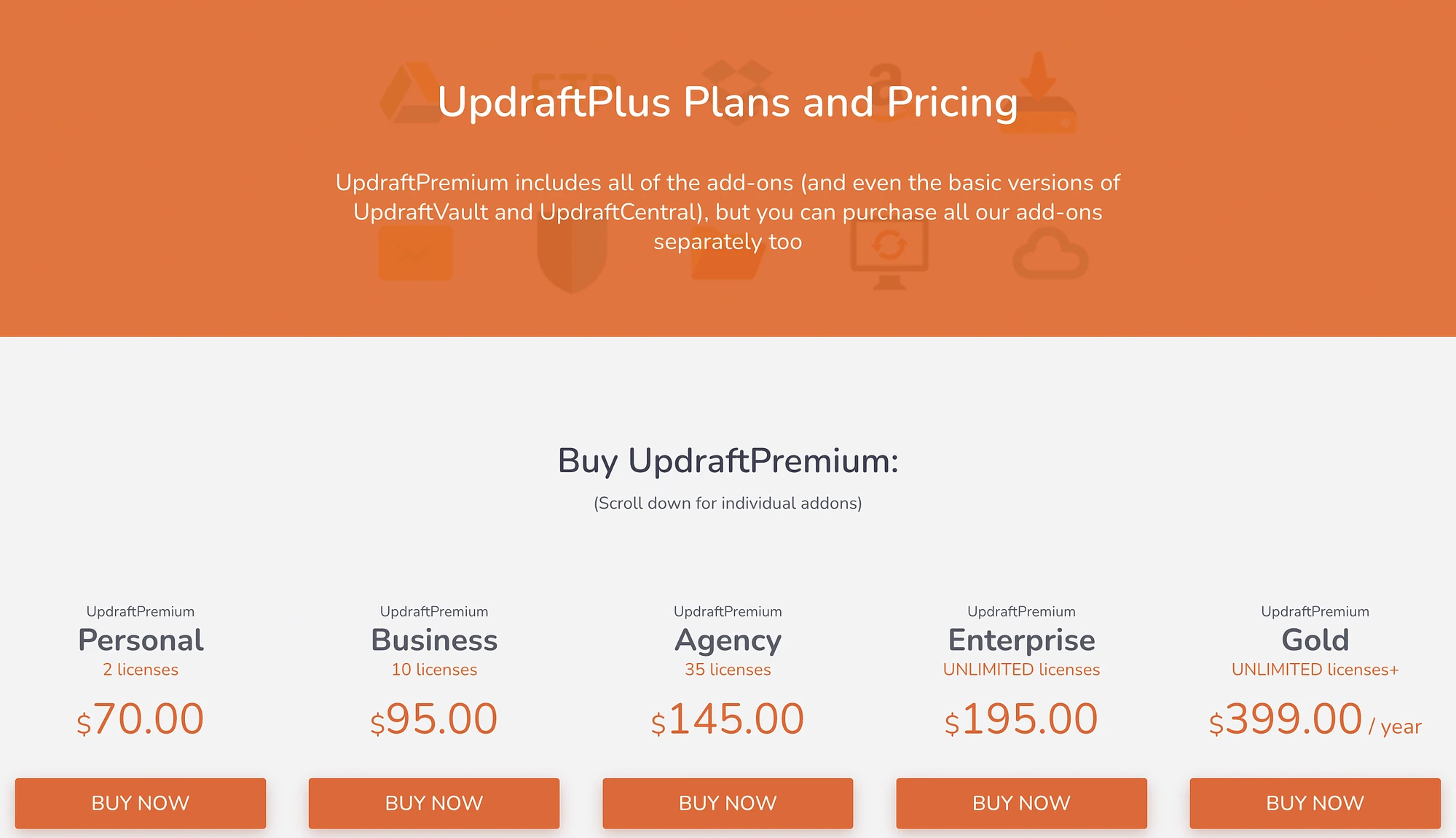
อย่างที่คุณเห็น ราคาเริ่มต้นที่ 70 ดอลลาร์ต่อปีสำหรับสองไซต์ ในระดับสูง คุณสามารถรับใบอนุญาตไม่จำกัดและการเข้าถึงระบบคลาวด์ได้ในราคา $399 ต่อปี ทุกแผนประกอบด้วยฟีเจอร์พรีเมียมของ UpdraftPlus จำนวนโทเค็น UpdraftClone คงที่ และโควต้า UpdraftVault
ในขณะเดียวกัน นี่คือรายละเอียดราคาสำหรับ Duplicator Pro:
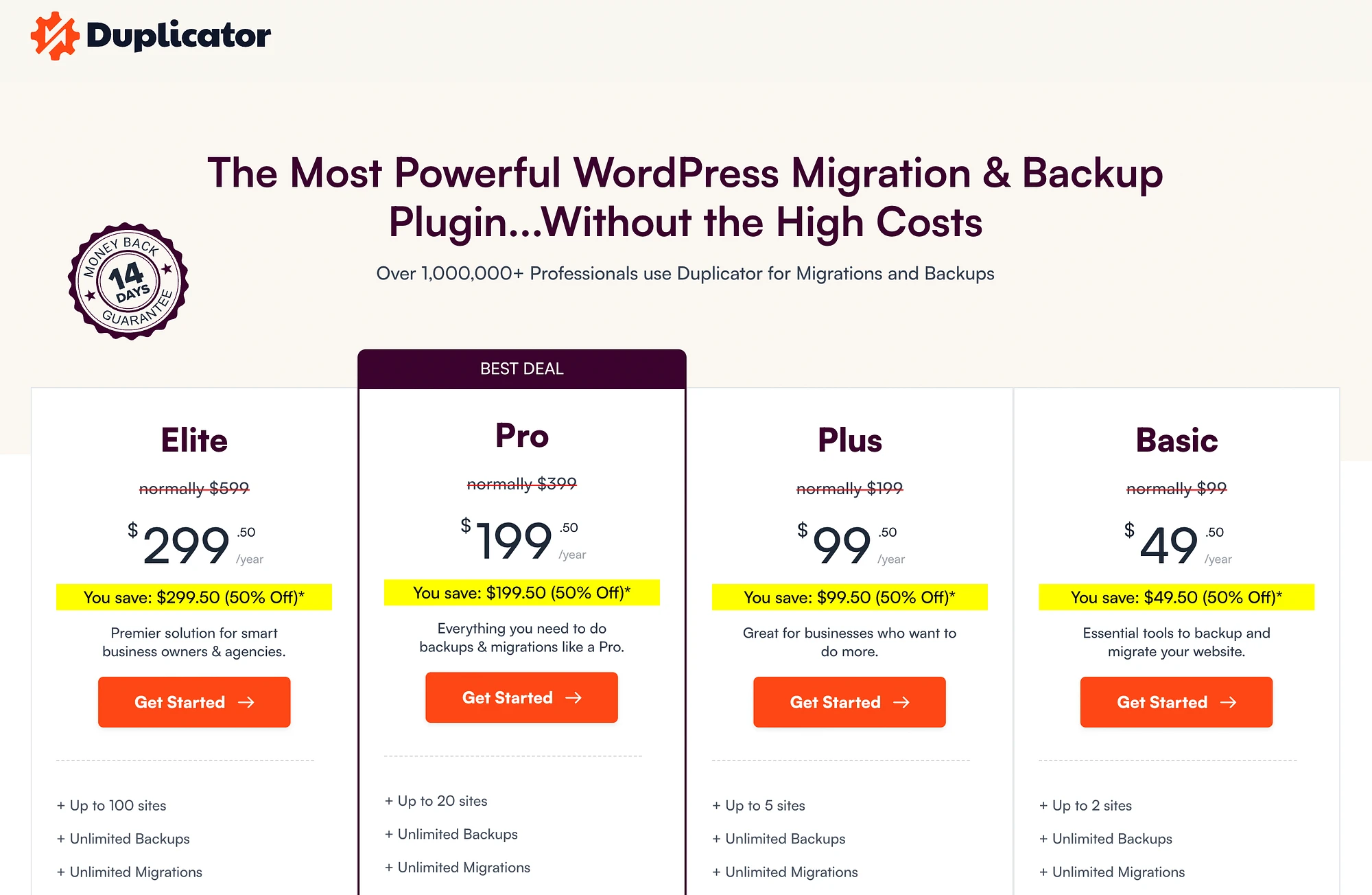
แผน Pro มีตั้งแต่ $49.50 ถึง $299.50 ต่อปี แต่เป็นราคาโปรโมชันช่วงแนะนำ แผนพื้นฐาน $49.50 ต่ออายุที่ $99 ต่อปี แผน Elite ที่แพงที่สุดจะต่ออายุที่ $599 ต่อปี แต่ละแผนมีฟีเจอร์พรีเมียมทั้งหมด เช่นเดียวกับการสำรองข้อมูลและการโยกย้ายไม่จำกัด
อย่างที่คุณเห็น Duplicator Pro มีราคาไม่แพงกว่า UpdraftPlus เล็กน้อยในปีแรก แต่จะเปลี่ยนไปอย่างมากเมื่อมีการต่ออายุ Duplicator Pro หลังจากนั้นแผนการเทียบเคียงจาก UpdraftPlus จะมีราคาถูกกว่ามาก
บทสรุป
ไม่ว่าคุณจะต้องการสำรองข้อมูลหรือย้ายไซต์ของคุณ ปลั๊กอิน WordPress สามารถช่วยให้คุณทำงานให้สำเร็จได้ ด้วยวิธีนี้ คุณสามารถรักษาความปลอดภัยเนื้อหาและข้อมูลของไซต์ของคุณ หรือถ่ายโอนข้อมูลของคุณไปยังโฮสต์เว็บหรือโดเมนใหม่
หากคุณจำกัดตัวเลือกของคุณให้แคบลงเป็น UpdraftPlus กับ Duplicator เราหวังว่าการตรวจสอบและการเปรียบเทียบของเราจะช่วยให้คุณตัดสินใจเลือกผู้ชนะได้
โดยสรุป UpdraftPlus เป็นตัวเลือกที่ยอดเยี่ยมสำหรับผู้เริ่มต้นที่ต้องการคุณสมบัติการสำรองข้อมูลเป็นหลัก เครื่องมือนี้มาพร้อมกับการกำหนดเวลาการสำรองข้อมูล ตัวเลือกพื้นที่เก็บข้อมูลบนคลาวด์ การย้ายข้อมูล และการกู้คืนข้อมูลสำรอง ในทางกลับกัน Duplicator นำเสนอฟีเจอร์การโยกย้ายที่ครอบคลุมมากขึ้น แต่ก็มีช่วงการเรียนรู้ที่สูงกว่าและต้องใช้ความรู้ด้านเทคนิคในที่สุด
คุณมีคำถามเกี่ยวกับคู่มือฉบับสมบูรณ์ของเราเกี่ยวกับ UpdraftPlus vs Duplicator หรือไม่? แจ้งให้เราทราบในส่วนความเห็นด้านล่าง!
